|
第七节 终端服务的安装和设置
一、终端服务概述
如果现在有人告诉你,Windows 2000在他32M内存的老爷机上一样跑得很欢的话,你信吗?但它确是事实!——只因为他使用了 Windows 2000 Advanced Server 的终端服务!
终端服务提供了通过作为终端仿真器工作的“瘦客户机”软件远程访问服务器桌面的能力。它架设了一座从旧式桌面迁移到 Windows 2000 Professional 的桥梁,为非计算机桌面以及需要进行硬件升级才能在本地完全运行 Windows 2000 操作系统的计算机提供了一种虚拟的 Windows 2000 桌面环境;还可以使你从网络上的任何地方虚拟地管理你的服务器。
怎么实现?很简单!你首先得要有已连成局域网的至少两台机器,其中一台(配置越高越好)应装有 Windows 2000 Advanced Server ,至于另一台嘛,呵呵,95/98/ME/NT...随你便了!
二、终端服务的安装
1、准备工作:需要 Windows 2000 Advanced Server 的安装光盘及两张空白的软盘。
2、服务器端的安装
⑴添加终端服务组件:选“控制面板→添加/删除程序→添加/删除Windows组件”,把“终端服务”和“终端服务授权”两项均选中,再选“确定”则开始安装所选组件,对于所有的提示,均选其默认选项即可。
⑵安装成功后,按提示重新启动后,则可在“开始→程序→管理工具”中看到相关组件,包括“终端服务授权”、“终端服务管理器”、“终端服务客户端生成器”及“终端服务配置”四项。
⑶制作客户端安装盘:选“终端服务客户端生成器”,则出现“创建安装盘”的窗口,保持默认选项不变,随着提示依次把两张软盘(注意作好顺序标记)插进软驱以完成客户端安装盘的制作。
3、客户端的安装
⑴运行第一张安装软盘中的“setup.exe”,各项均选默认选项即可根据提示利用两张软盘安成安装。
⑵安装完成后,不需重新启动,直接在“开始→程序→终端服务客户端”中看到相关组件,包括“客户端连接管理器”、“卸载”和“终端服务客户端”三项。
三、终端服务的设置
1、服务器端——赋予终端登录的权限:打开“终端服务配置”窗口,依次选“连接→右边面板→RDP-Tcp→右键→属性→权限”,再将目标用户(或组)名“添加”进列表中。(注:默认的,“Administrator”自动具有终端登录的权限。)
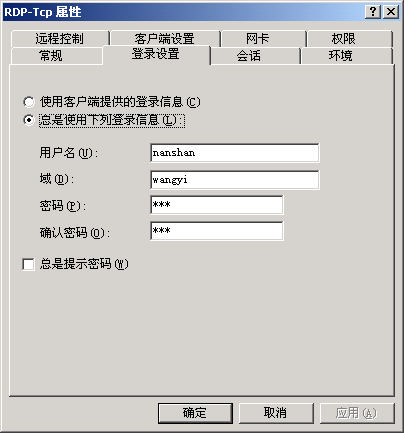
2、客户端——建立登录连接
⑴打开“客户端连接管理器”,选“文件→新建连接”,再输入连接名(任意)、服务器名或IP地址。
⑵选中“用此信息自动登录”,并输入相应的用户名、密码及域名。
⑶屏幕区域一般选“800*600”,并选中“全屏”。

四、终端服务的使用
1、双击所建立的登录连接,即可自动完成终端登录。看看你现在的屏幕,和2K的桌面有什么区别吗?简直可以说是从同一个模子里铸出来的——只有那列“Windows 2000 Terminal”在提醒着你:这只是神奇的终端服务!
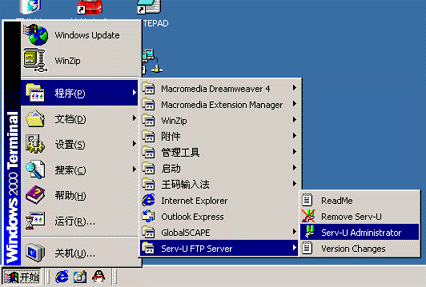
2、好了,现在你就可以像运行自己机器上的软件一样使用2K服务器里的内容了!
3、按“Ctrl+Alt+Break”的组合键,可以在窗口和全屏幕间进行转换;在终端窗口中选“开始→关机→注销”即可退出。
| 
